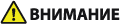
Multi-drawer Paper Deck-E
Если подсоединена Multi-drawer Paper Deck-E, она может обеспечить три дополнительных источника бумаги. Если также подсоединено вторичное устройство Multi-drawer Paper Deck-E, оно может обеспечить в сумме шесть дополнительных источников бумаги.
До 1500 листов бумаги (80 г/м2) можно загружать в верхнюю и среднюю стойки и до 2000 листов бумаги (80 г/м2) можно загружать в нижнюю стойку устройства Multi-drawer Paper Deck-E / вторичного устройства Multi-drawer Paper Deck-E.
Также к аппарату можно подсоединить модуль POD Deck Lite XL-A, POD Deck Lite-C или Stack Bypass-D.
До 1500 листов бумаги (80 г/м2) можно загружать в верхнюю и среднюю стойки и до 2000 листов бумаги (80 г/м2) можно загружать в нижнюю стойку устройства Multi-drawer Paper Deck-E / вторичного устройства Multi-drawer Paper Deck-E.
Также к аппарату можно подсоединить модуль POD Deck Lite XL-A, POD Deck Lite-C или Stack Bypass-D.
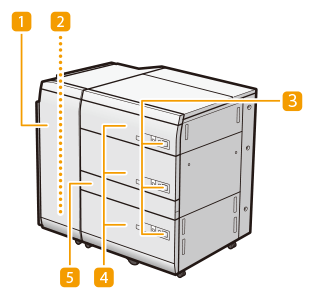
 Передняя крышка (буфер)
Передняя крышка (буфер)
Откройте, если произошло замятие бумаги. Замятие бумаги в Multi-drawer Paper Deck-E (приобретается отдельно)
 Аварийный лоток
Аварийный лоток
Если выявляется подача нескольких листов, бумага выводится в аварийный лоток.
 Кнопка открытия
Кнопка открытия
Нажмите эту кнопку, чтобы открыть стойку для загрузки бумаги.
 Стойка для бумаги
Стойка для бумаги
Служит для загрузки бумаги. Загрузка бумаги в устройство Multi-drawer Paper Deck-E
 Крышка устройства прямой подачи
Крышка устройства прямой подачи
Откройте эту крышку для удаления замятой бумаги. Замятие бумаги в Multi-drawer Paper Deck-E (приобретается отдельно)
*Эта крышка не открывается, если не подсоединен дополнительный модуль Paper Deck Path Kit-B.
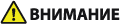 |
Перед подключением кабеля к источнику питания убедитесь, что Multi-drawer Paper Deck-E заземлен. Перед отключением заземления отсоедините кабель от источника питания. Не помещайте тяжелые предметы на Multi-drawer Paper Deck-E. Это может привести к повреждению. При обращении с бумагой следите за тем, чтобы не порезать руки о края бумаги. |
 |
Если аппарат находится в спящем режиме, стойку для бумаги, возможно, не удастся открыть. В этом случае возобновите работу аппарата, а затем нажмите кнопку открытия на модуле Multi-drawer Paper Deck-E. Если для печати используется тонкая бумага, она может замяться после предыдущих заданий некоторых типов. В этом случае держите стойку для бумаги в открытом положении примерно 10 минут, чтобы снизить температуру в ней, а затем продолжите печать. |
 |
Сведения о том, бумагу какой плотности и какого формата можно использовать, см. пункты для модуля Multi-drawer Paper Deck-E в разделе Допустимая бумага. |
Загрузка бумаги в устройство Multi-drawer Paper Deck-E
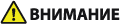 |
Подъемник внутри стоек для бумаги поднимается и опускается автоматически. Загружая бумагу, следите за тем, чтобы не прищемить пальцы, т.к. это может привести к травме. |
 |
Если во время печати со сшиванием заканчивается бумага и печать останавливается, не убирайте выведенные страницы, которые еще не сшиты. (Печать и сшивание возобновляются после устранения замятия бумаги.) Если требуется поднять подъемник (например, если внутрь стойки для бумаги упали какие-либо предметы), не поднимайте его больше чем на 50 мм или в диагональном направлении, так как это может привести к неисправности или повреждению аппарата. Не поднимайте подъемник внутри стойки для бумаги, когда основное питание включено, т.к. это может привести к неполадкам или повреждению аппарата. Если необходимо поднять подъемник, например, если Вы уронили какие-либо предметы, выключите основное питание при открытых стойках для бумаги. Указания по завершению работы аппарата см. в разделе Включение аппарата 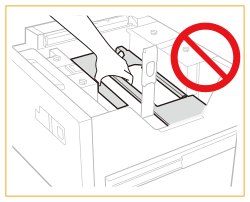 |
 |
Можно загружать бумагу пользовательского формата, если ее стороны имеют размеры 182–487,7 мм в длину и 139,7–330,2 мм в ширину. Если любая из сторон короче или длиннее указанных размеров, загрузить бумагу пользовательского формата невозможно. Если во время печати появляется сообщение с напоминанием о необходимости загрузить бумагу, после загрузки соответствующей бумаги автоматически выполняется оставшаяся печать. При выборе другого источника бумаги оставшаяся печать выполняется после нажатия клавиши [OK]. Чтобы отменить печать, нажмите кнопку <Отмена>. При замене бумаги, загружаемой в модуль Multi-drawer Paper Deck-E, с обычной на бумагу с покрытием нужно подождать некоторое время, поскольку необходим контроль температуры теплого воздуха, обдувающего бумагу. Необходимые настройки для бумаги, загружаемой в модуль Multi-drawer Paper Deck-E, описаны в руководстве по обращению со специальными носителями. |
1
Откройте стойку для бумаги.
1 | Нажмите кнопку открытия. |
2 | Откройте стойку для бумаги. Подъемник автоматически опускается в позицию для загрузки бумаги. 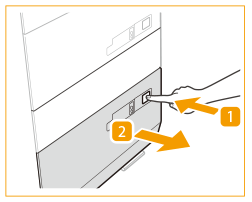 |

На открытие стойки для бумаги может потребоваться некоторое время, даже если нажать кнопку открытия.
2
Подготовьте бумагу к загрузке.
Пролистайте стопку несколько раз, затем выровняйте края для улучшения подачи.
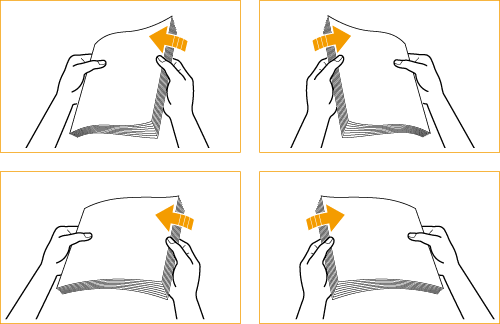

Для получения высококачественных отпечатков используйте бумагу, рекомендованную фирмой Canon.
Перед тем как загрузить бумагу, пролистайте стопку несколько раз, затем выровняйте края для улучшения подачи.
3
Загрузите бумагу.
Загрузите пачку бумаги напротив левой стенки стойки для бумаги.
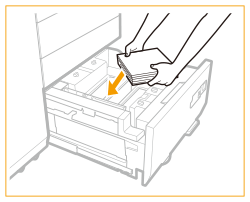

Если сразу загрузить толстую пачку бумаги, это может привести к проблемам при печати из-за повреждения или закручивания края бумаги. Загружайте бумагу пачками не толще 20 мм за один раз.
Загружая бумагу с логотипом, обращайте внимание на ориентацию загрузки. Загрузка конвертов в Multi-drawer Paper Deck-E
Загружайте бумагу для разделителей в обычном порядке, чтобы выступы были обращены в направлении, противоположном направлению подачи.

4
Закройте стойку для бумаги.
Внутренний подъемник автоматически поднимается и подготавливает стойку для бумаги к печати.
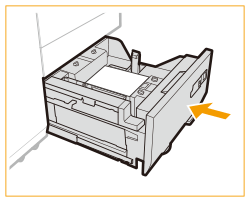
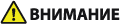 |
Закрывая стойку для бумаги, следите за тем, чтобы не прищемить пальцы, так как это может привести к травме. |
 |
В следующих ситуациях настройте пластины смены формата в соответствии с форматом загружаемой бумаги. Смена формата бумаги для модуля Multi-drawer Paper Deck-E При первой загрузке бумаги в стойку для бумаги. При загрузке бумаги края стопки бумаги могут скручиваться внутри стойки для бумаги или между краем бумаги и пластинами смены формата имеются промежутки, так как формат загружаемой бумаги не соответствует формату бумаги, для которого в настоящий момент настроены пластины смены формата. Не подвергайте сильным ударам ограничитель заднего края во время загрузки бумаги в стойку для бумаги, поскольку это может стать причиной неполадок или повреждения аппарата. 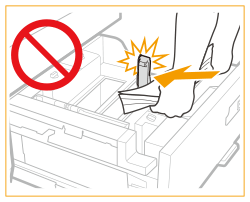 Не подвергайте сильным ударам валик подачи во время загрузки бумаги в стойку для бумаги, поскольку это может стать причиной неполадок или повреждения аппарата. 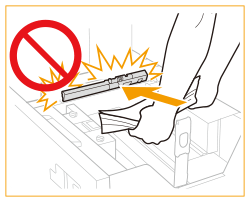 Не подвергайте сильным ударам стойку для бумаги во время ее открывания/закрывания, поскольку это может стать причиной неполадок, повреждения аппарата или смещения изображения. 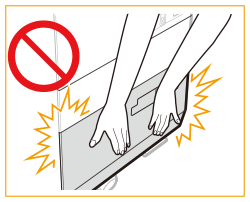 Не загружайте несовместимую бумагу в Multi-drawer Paper Deck-E. Это может стать причиной замятия бумаги. Допустимая бумага Свернутую или скрученную бумагу перед загрузкой в стойку для бумаги необходимо расправить. Запрещается помещать бумагу или другие предметы в открытую часть стойки для бумаги рядом со стопкой бумаги, поскольку это может стать причиной неполадок или повреждения аппарата. Внутри стойки для бумаги Multi-drawer Paper Deck-E имеется вентилятор для бумаги. Следите за тем, чтобы в отверстие вентилятора не попадали скрепки или иные посторонние предметы. Если бумага загружена выше ограничительной отметки (  ) или кассета для бумаги не полностью вставлена в стойку для бумаги, копирование и печать не выполняются. ) или кассета для бумаги не полностью вставлена в стойку для бумаги, копирование и печать не выполняются.Убедитесь, что высота стопки не превышает ограничительной отметки (  ). ).Обязательно убедитесь в том, что стойка для бумаги установлена на место. Если первый лист вывода не удается плавно вывести в выводной лоток, рекомендуется заранее поместить пустой лист аналогичного или большего размера, чем выводимая бумага, в лоток вывода. |
 |
При загрузке бумаги в стойку убедитесь, что настройка формата бумаги соответствует формату загруженной бумаги. Загрузите бумагу под валики ограничителя заднего края. 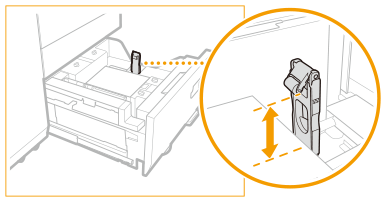 При загрузке бумаги убедитесь, что высота стопки бумаги не превышает ограничительной отметки 20 мм. Если высота стопки бумаги превышает 20 мм, ее края могут скрутиться или помяться, что может привести к снижению качества печати. Если на упаковке имеются указания о том, какой стороной загружать бумагу, следуйте этим указаниям. При загрузке бумаги в стойку для бумаги печать выполняется на стороне, обращенной вверх. В случае проблем при печати попробуйте перевернуть стопку бумаги и загрузить ее снова. Однако нельзя переворачивать текстурную бумагу, бумагу с односторонним покрытием и бумагу с разной печатью на лицевой и оборотной сторонах. Замените такую бумагу новой. Более подробные сведения о направлении печати на бумаге с печатью (бумага с уже отпечатанными логотипами или шаблонами) см. в разделе Ориентация загружаемой бумаги Упакуйте оставшуюся бумагу в оригинальную упаковку и храните ее в сухом месте, защищенном от прямых солнечных лучей. Если бумага закончилась и печать остановилась, загрузите новую стопку бумаги. Печать возобновляется после загрузки новой стопки бумаги. 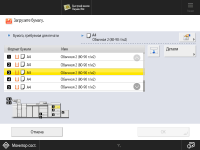 Если валики подачи опущены, закройте стойку для бумаги, а затем снова нажмите кнопку открывания, чтобы открыть стойку. 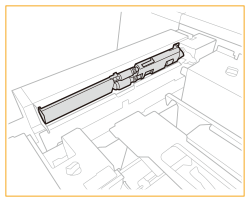 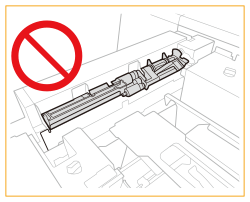 При открывании стойки для бумаги убедитесь, что бумага правильно загружена в область укладки. Если бумага загружена неправильно либо остается в области укладки, снова загрузите бумагу. Иначе бумага может согнуться или произойти замятие бумаги. При использовании бумаги плотностью 351 г/м2 и выше переведите рычаг переключения давления на значение 351−400 г/м2. При использовании бумаги плотностью 350 г/м2 и ниже верните рычаг переключения давления в исходное положение (на значение 52−350 г/м2). В противном случае на бумаге могут остаться отметки от валика. 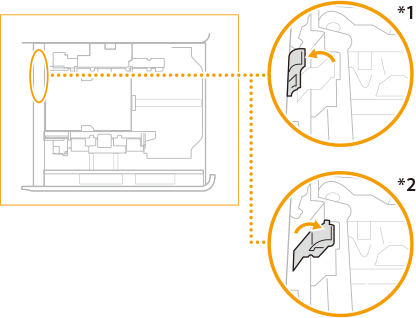 *1 351−400 г/м2 *2 52−350 г/м2 |
Смена формата бумаги для модуля Multi-drawer Paper Deck-E
1
Нажмите 
 <Предпочтения>
<Предпочтения>  <Параметры бумаги>
<Параметры бумаги>  <Параметры бумаги> и зарегистрируйте нужный формат бумаги.
<Параметры бумаги> и зарегистрируйте нужный формат бумаги.

 <Предпочтения>
<Предпочтения>  <Параметры бумаги>
<Параметры бумаги>  <Параметры бумаги> и зарегистрируйте нужный формат бумаги.
<Параметры бумаги> и зарегистрируйте нужный формат бумаги.При загрузке бумаги стандартного размера формат бумаги определяется автоматически.
Чтобы загрузить бумагу произвольного формата, ознакомьтесь с разделом Указание формата и типа бумаги в кассете для бумаги и зарегистрируйте требуемый формат бумаги.
2
Откройте стойку для бумаги.
1 | Нажмите кнопку открытия. |
2 | Откройте стойку для бумаги. Подъемник автоматически опускается в позицию для загрузки бумаги. 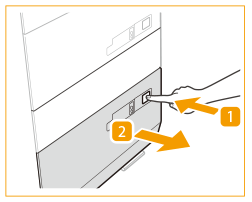 |

На открытие стойки для бумаги может потребоваться некоторое время, даже если нажать кнопку открытия.
3
Сдвиньте ограничитель заднего края таким образом, чтобы он не касался устанавливаемой бумаги.
Для того чтобы сдвинуть ограничитель заднего края, за него необходимо взяться, как показано на рисунке.
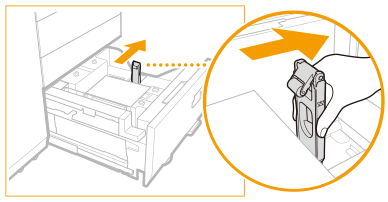
4
Уберите всю загруженную бумагу.
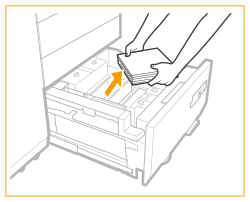
5
Освободите запорные выступы (в 4 местах) на пластине изменения формата.
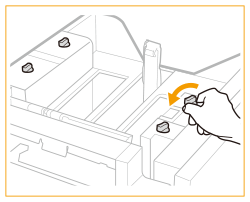
6
Сожмите рычаг, как показано ниже. Не отпуская рычаг, сдвигайте наружную пластинку изменения формата и внутреннюю пластинку изменения формата до тех пор, пока они не перестанут захватывать бумагу, которую требуется задать.
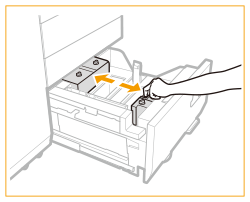
7
Загрузите требуемую бумагу на высоту приблизительно 10 мм.
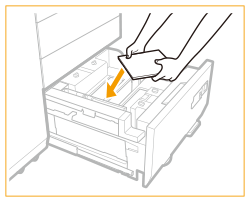

Перед загрузкой бумаги сначала закройте стойку для бумаги и поднимите внутренний подъемник в среднее положение. Если выполнять выравнивание бумаги, когда внутренний подъемник опущен слишком сильно и бумага не касается направляющих, пластина боковой регулировки сузится, что приведет к замятию бумаги и будет препятствовать подаче бумаги.
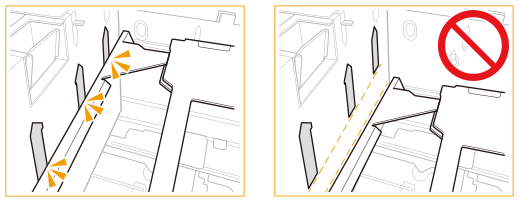
Поместите стопку бумаги вдоль левой стенки стойки для бумаги.
Загружая бумагу с логотипом, обращайте внимание на ориентацию загрузки. Загрузка конвертов в Multi-drawer Paper Deck-E
Загружайте бумагу для разделителей в обычном порядке, чтобы выступы были обращены в направлении, противоположном направлению подачи.

8
Плавно перемещайте внешнюю и внутреннюю пластины изменения формата, чтобы выровнять их в соответствии с форматом бумаги.
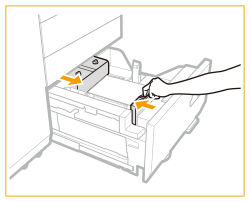
9
Затяните запорные выступы (в 4 местах) на пластине изменения формата.
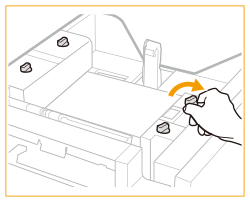
10
Сдвиньте ограничитель заднего края до его совмещения с требуемым форматом бумаги, как показано ниже.
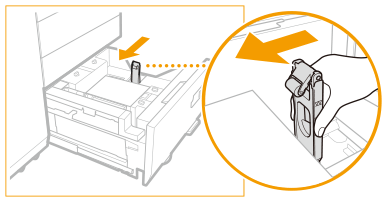

Если ограничитель заднего края отсоединяется от загруженной бумаги, сдвиньте ограничитель так, чтобы он совместился с требуемым форматом бумаги.
11
Загрузите всю оставшуюся бумагу в стойку для подачи бумаги.
Загрузите пачку бумаги напротив левой стенки стойки для бумаги.
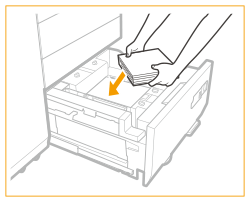
12
Осторожно вставьте стойку для подачи бумаги в аппарат до фиксации с характерным щелчком.
Внутренний подъемник автоматически поднимается и подготавливает стойку для бумаги к печати.
13
Смените формат бумаги на листе материалов для печати и установите его в пластину материалов для печати.
1 | Извлеките лист материалов для печати из пластины материалов для печати. |
2 | Прикрепите к листу материалов для печати наклейку формата бумаги, соответствующую новому формату бумаги. |
3 | Установите лист материалов для печати в пластину материалов для печати.  |
 |
Не подвергайте сильным ударам ограничитель заднего края во время загрузки бумаги в стойку для бумаги, поскольку это может стать причиной неполадок или повреждения аппарата. 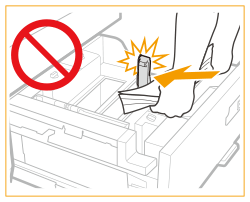 Не подвергайте сильным ударам валик подачи во время загрузки бумаги в стойку для бумаги, поскольку это может стать причиной неполадок или повреждения аппарата. 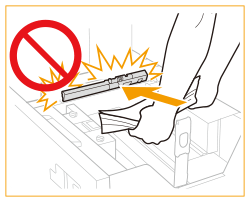 Не подвергайте сильным ударам стойку для бумаги во время ее открывания/закрывания, поскольку это может стать причиной неполадок, повреждения аппарата или смещения изображения. 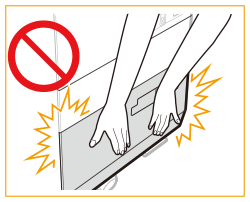 Правильно настройте наружную пластину смены формата, внутреннюю пластину смены формата и ограничитель заднего края во избежание замятия бумаги и загрязнения распечаток или внутренней части аппарата. Не загружайте несовместимую бумагу в Multi-drawer Paper Deck-E. Это может стать причиной замятия бумаги. Допустимая бумага Свернутую или скрученную бумагу перед загрузкой в стойку для бумаги необходимо расправить. Запрещается помещать бумагу или другие предметы в открытую часть стойки для бумаги рядом со стопкой бумаги, поскольку это может стать причиной неполадок или повреждения аппарата. Внутри стойки для бумаги Multi-drawer Paper Deck-E имеется вентилятор для бумаги. Следите за тем, чтобы в отверстие вентилятора не попадали скрепки или иные посторонние предметы. Если бумага загружена выше ограничительной отметки (  ) или кассета для бумаги не полностью вставлена в стойку для бумаги, копирование и печать не выполняются. ) или кассета для бумаги не полностью вставлена в стойку для бумаги, копирование и печать не выполняются. Убедитесь, что высота стопки не превышает ограничительной отметки (  ). ).Обязательно убедитесь в том, что стойка для бумаги установлена на место. Ни в коем случае не кладите бумагу или другие предметы в пустую часть стойки. Иначе может произойти замятие бумаги или повреждение аппарата. Если первый лист вывода не удается плавно вывести в выводной лоток, рекомендуется заранее поместить пустой лист аналогичного или большего размера, чем выводимая бумага, в лоток вывода. |
 |
Если на упаковке имеются указания о том, какой стороной загружать бумагу, следуйте этим указаниям. При загрузке бумаги в модуль Multi-drawer Paper Deck-E печать выполняется на стороне, обращенной вверх. Если возникают такие неполадки, как плохое качество распечаток или замятие бумаги, переверните бумагу и загрузите ее заново. Однако текстурную бумагу, бумагу с односторонним покрытием и бумагу с уже выполненной печатью перевернуть нельзя. Загрузите новую бумагу. При загрузке бумаги убедитесь, что высота стопки бумаги не превышает ограничительной отметки 20 мм. Если высота стопки бумаги превышает 20 мм, ее края могут скрутиться или помяться, что может привести к снижению качества печати. Если валики подачи опущены, закройте стойку для бумаги, а затем снова нажмите кнопку открывания, чтобы открыть стойку. \ 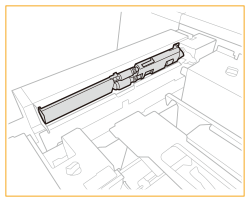 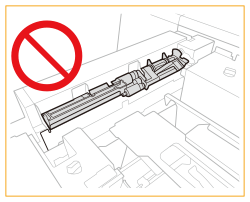 При использовании бумаги плотностью 351 г/м2 и выше поверните рычаг переключения давления на значение 351-400 г/м2. При использовании бумаги плотностью 350 г/м2 и ниже верните рычаг переключения давления в исходное положение (на значение 52-350 g/m2). В противном случае на бумаге могут остаться отметки от валика. 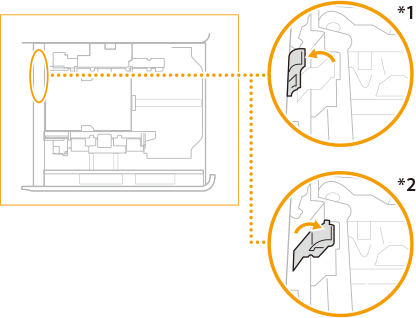 *1 351-400 г/м2 *2 52-350 г/м2 |
Загрузка конвертов в Multi-drawer Paper Deck-E
 |
Дополнительный модуль Envelope Feeder Attachment-G необходим для загрузки конвертов в Multi-drawer Paper Deck-E. Дополнительное оборудование Сведения о допустимых загружаемых конвертах в модульMulti-drawer Paper Deck-E," см. в разделе Допустимая бумага. |
Имеющиеся типы конвертов и ограничения загрузки
Ограничения загрузки меняются в зависимости от типа конверта.
Тип конверта | Верхняя и средняя стойки Предел загрузки (по высоте) | Ограничительная отметка  | Нижние стойки Предел загрузки (по высоте) | Ограничительная отметка  |
Nagagata 3 | 50 мм |  | 100 мм |  |
Yougatanaga 3 | ||||
Kakugata 2*1*2 | ||||
9" x 12"*2 | ||||
6 x 9" | ||||
№ 10 (COM10) | ||||
DL | ||||
ISO-C5 | ||||
Monarch | 70 мм |  | ||
10" x 13"*2 | 45 мм | - | 45 мм | - |
*1 При использовании конвертов с боковым швом (внутри или снаружи) высота стопки конвертов не должна превышать 30 мм. Также при загрузке конвертов с 3 боковыми швами в нижнюю стойку высота стопки конвертов не должна превышать 50 мм. Ограничение загрузки не указано.
*2 Для загрузки конвертов нужен опорный лоток Envelope Feeder Attachment-H.
 |
Убедитесь, что высота стопки конвертов не превышает ограничительной отметки. |
1
Подготовьтесь к загрузке конвертов. Перед загрузкой конвертов
2
Присоедините модуль «Envelope Feeder Attachment-H» к кассете для бумаги и загрузите конверты.
Инструкции по его присоединению и загрузке конвертов см. в руководстве для модуля «Envelope Feeder Attachment-H».
Направление подачи конверта
После загрузки конвертов в модуль Multi-drawer Paper Deck-E правильное направление подачи зависит от типа конвертов и от того, сложен или развернут клапан конверта.
При использовании конвертов Nagagata 3, Kakugata 2, 9" x 12" или 10" x 13":
 *1 Направление подачи *2 Печатной стороной вверх | 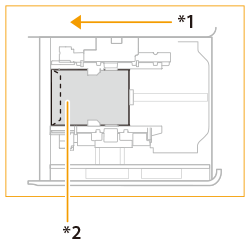 |
При использовании конвертов № 10 (COM10), ISO-C5, DL, Monarch или Yougatanaga 3 или 6" x 9":
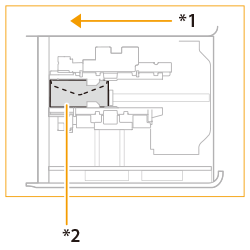 *1 Направление подачи *2 Печатной стороной вверх |

Если конверты невозможно подавать нормально, произошло замятие бумаги или конверты помялись, загните клапаны внутрь конвертов или поверните конверты и загрузите их.

Поворот на 180 градусов
Nagagata 3, Kakugata 2 | No. 10 (COM10), ISO-C5, DL, Monarch | ||||
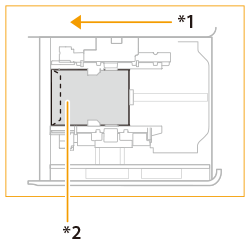 *1 Направление подачи *2 Печатной стороной вверх | 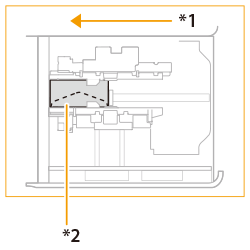 |
Поворот на 90 градусов
Если клапан загибается или происходит замятие бумаги при использовании пользовательского формата от 139,7 x 182,0 мм до 330,2 x 487,7 мм | ||
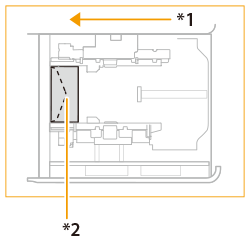 *1 Направление подачи *2 Печатной стороной вверх |
При печати убедитесь, что ориентация загруженной бумаги соответствует ориентации, указанной на экране параметров печати драйвера принтера. Более подробные сведения см. в интерактивной справке.
В случае копирования на конверты поверните оригинал перед его установкой.
При повороте формата ISO-C5 на 90 градусов для пользовательского формата установите 229 x 162 мм перед тем как осуществить печать.
 |
При загрузке конверта в модуль Multi-drawer Paper Deck-E печать выполняется на стороне, обращенной вверх. Прижимайте загруженный конверт рукой, пока поверхность конверта не окажется вровень с отверстием подачи. |
Загрузка бумаги с предварительной печатью в Multi-drawer Paper Deck-E
При использовании бумаги с предварительно напечатанным логотипом обратите внимание на ориентацию листа при загрузке. Загружайте бумагу правильно, чтобы печать выполнялась на той же стороне листа, на которой напечатан логотип.
 |
При выполнении операции копирования обратите внимание на ориентацию размещаемого оригинала. Размещение оригиналов |
 |
Заранее задайте для параметров <Приоритет ориентации изображений> и <Приоритет скорости для копир. из устр-ва подачи> значение <Выкл.>. |
Загрузка бумаги с логотипом в книжной ориентации
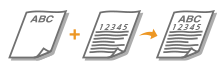
Загружайте бумагу стороной с логотипом вверх, как показано на следующем рисунке, в соответствии с форматом бумаги.
A4 | A3 | |
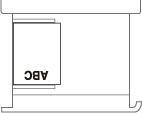 | 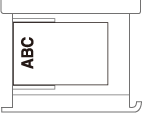 |
Загрузка бумаги с логотипом в альбомной ориентации

Загружайте бумагу стороной с логотипом вверх, как показано на следующем рисунке, в соответствии с форматом бумаги.
A4 | A3 | |
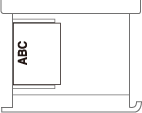 | 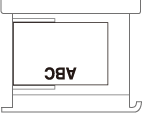 |